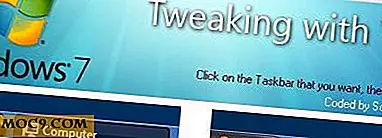Wie man eine nicht antwortende SSH Sitzung beendet [Quick Tips]
Wenn Sie sich zuvor bei einer Remote-SSH-Sitzung angemeldet haben, wissen Sie, dass es Zeiten gibt, in denen die SSH-Sitzung nicht mehr reagiert. Dies könnte an einer Unterbrechung der Internetverbindung liegen oder daran, dass Sie abwesend sind und das Sitzungszeitlimit überschritten hat. Was auch immer der Grund ist, wenn die SSH-Sitzung nicht mehr reagiert, funktionieren alle üblichen Tastenkombinationen (Strg + Z, Strg + C, ESC) nicht. Wie können wir eine nicht-reagierende SSH-Sitzung beenden (außer das Terminal-Fenster zu schließen)?
Der Trick ist einfach. Sie müssen nur "Enter" drücken, gefolgt von "~." (Eine Tilda und ein Punkt, ohne die Anführungszeichen). Die Verknüpfung "~" ist ein Escape-Zeichen und der Punkt steht für eine Trennung. Mit der "~." - Kombination können Sie also die SSH-Sitzung beenden.
Weitere Escape-Zeichen, die Sie verwenden können, sind:
- ~. : Trennen.
- ~ ^ Z : Hintergrund ssh.
- ~ # : Liste weitergeleiteter Verbindungen.
- ~ & : Hintergrund ssh beim Abmelden, wenn auf weitergeleitete Verbindung / X11-Sitzungen gewartet wird.
- ~? : Zeigt eine Liste von Escape-Zeichen an.
- ~ B : Senden Sie einen BREAK an das Remote-System (nur nützlich für SSH-Protokoll Version 2 und wenn der Peer es unterstützt).
- ~ C : Öffnen Sie die Befehlszeile. Gegenwärtig ermöglicht dies das Hinzufügen von Portweiterleitungen unter Verwendung der Optionen -L, -R und -D (siehe oben). Es ermöglicht auch die Löschung von bestehenden Remoteportweiterleitungen mithilfe des Befehls -KR [bind_address:] port. Der Befehl! ermöglicht es dem Benutzer, einen lokalen Befehl auszuführen, wenn die PermitLocalCommand-Option in ssh_config (5) aktiviert ist. Mit der Option -h ist eine grundlegende Hilfe verfügbar.
- ~ R : Request rekeying der Verbindung (nur nützlich für SSH-Protokoll Version 2 und wenn der Peer es unterstützt).